離微軟停止免費升級的時間已經不遠了,不少用戶都升級到windows10係統了,有用戶想給自己的windows10增加本地帳戶,但是windows10本地帳戶如何添加?跟之前的係統的設置方法似乎不一樣。接下來就根本跟大家說說添加的方法。
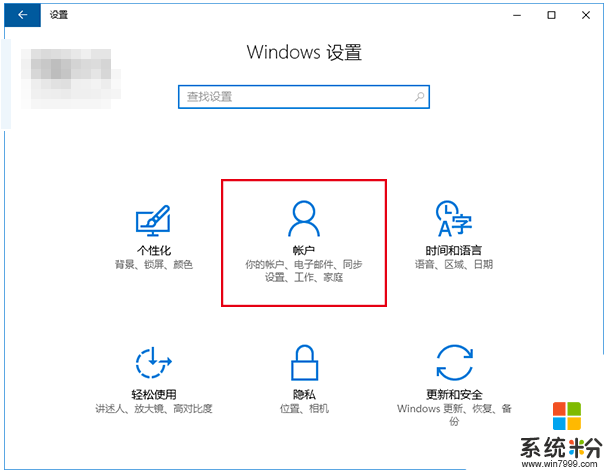
windows10增加本地帳戶的方法:
1、進入設置→賬戶→家庭和其他成員;
2、在右側找到“其他人員”,點擊“將其他人添加到這台電腦”;
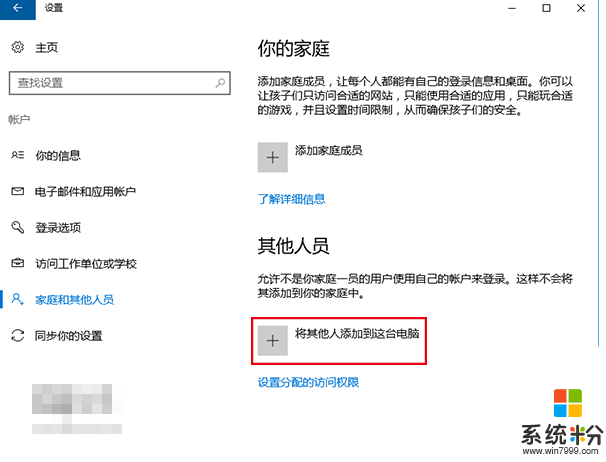
3、在左下方選擇“我沒有這個人的登錄信息”;
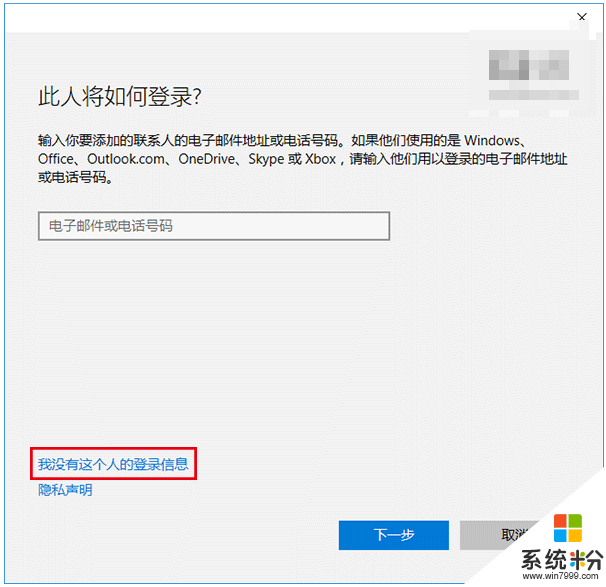
4、繼續在左下方選擇“添加一個沒有Microsoft賬戶的用戶”;
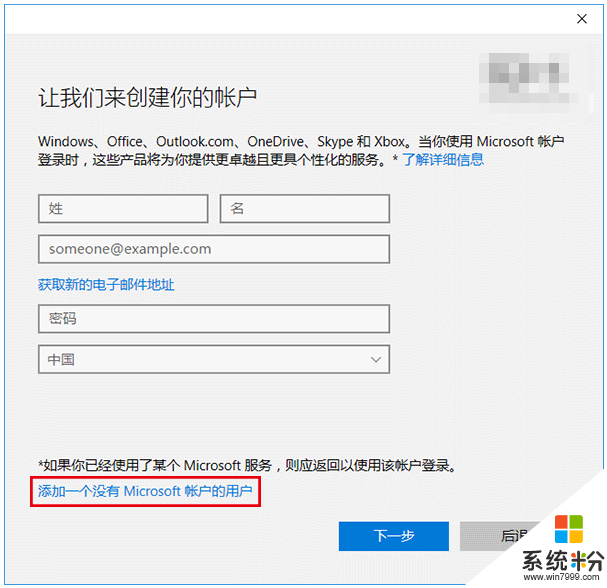
5、輸入本地賬戶用戶名和密碼;
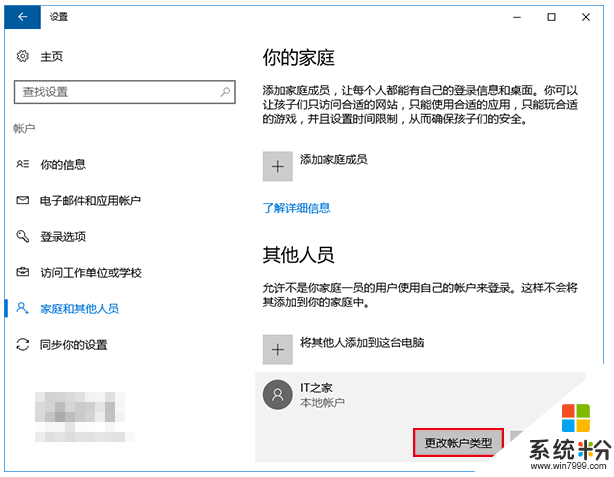
6、此時建立完畢,點擊新建的賬戶,可以修改該賬戶權限為“管理員”,默認為標準用戶,該賬戶可隨時刪除。
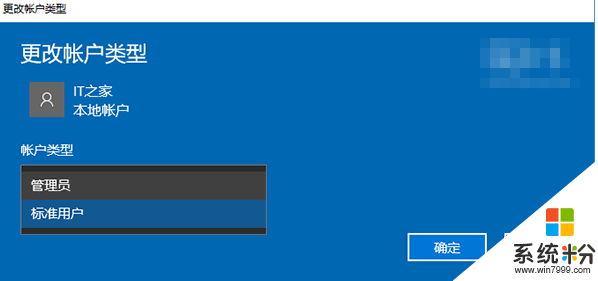
windows10本地帳戶如何添加?參照上述的方法就能完成了。該有其他的電腦係統下載後使用的疑問的話,都可以上係統粉官網來找解決的方法。
win10相關教程